Olá querido! Na verdade, tenho lidado com problemas constantes de congelamento no meu Windows durante o tempo jogando, transmitindo vídeos e fazendo outras atividades regulares. Ele não consegue entender o que está acontecendo de errado lá. Sim, notou um processo WUDFHost.exe consumindo grande quantidade de recursos da CPU.
A alta quantidade de utilização da CPU pode interromper as atividades normais do sistema e, às vezes, pode até resultar em travamentos ou outros problemas sérios. Portanto, ninguém quer que isso aconteça em seus sistemas. Embora o alto uso da CPU seja um resultado direto da falha de hardware, o WUDFHost.exe é relatado como o culpado em muitos casos.
WUDFHost.exe é um processo associado ao WUDFHost ou também chamado de Host de Estrutura de Driver do Modo de Usuário do Windows, que foi introduzido no Windows Vista até os PCs com Windows 11. Alguns motoristas usam este serviço.
Quando há drivers mal escritos, a plataforma os ajuda a evitar o controle e danificar o sistema. Olhando para a importância do seu funcionamento, é fortemente aconselhado a não desligar este processo. Infelizmente, alguns dos usuários relataram janelas de alto uso da CPU wudfhost.exe 10.
O processo em si geralmente não é o culpado e deve haver algum fator externo responsável pelo problema. Por ser um arquivo executável, os ataques de malware podem modificá-lo facilmente. Você deve executar a verificação do sistema usando alguma ferramenta antivírus respeitável para garantir se esse é o caso ou não.
Da mesma forma, o problema pode estar relacionado a problemas subjacentes do Windows, como corrupção de arquivos do sistema e, portanto, recomendamos que você use o PC Repair Tool – a ferramenta automática para verificar possíveis problemas do Windows e fornecer seu reparo automático.
Possíveis correções para janelas de alto uso de CPU wudfhost.exe 10
Correção 1: Atualizar drivers
Os drivers podem ser amigos ou desatualizados devido aos quais você está enfrentando o problema. Nesse caso, temos uma forte recomendação de atualizar todos os drivers para obter a correção necessária:
- Procure por atualização no Windows Search e clique no resultado correspondente,
- Agora, clique em Verificar atualizações,
- Clique em Exibir atualizações opcionais,
- Vá para a seção de atualizações de drivers, marque todas as caixas de seleção e clique em Baixar e instalar.
Como alternativa, você pode verificar o site do fabricante do hardware ou usar alguma ferramenta de atualização automática de driver. O link de download direto para uma dessas ferramentas de atualização automática de driver é fornecido logo abaixo.
Correção 2: desative o NFC
NFC ou tecnologias de comunicação de campo próximo são semelhantes ao Bluetooth usado em smartphones e outros dispositivos portáteis. Tem alcance muito curto e, portanto, não é adequado para sistemas desktop. Se você tiver o NFC ativado em seu sistema, desative-o e veja se isso corrige o problema do Windows 10 de alto uso da CPU do wudfhost.exe:
- Clique com o botão direito do mouse em Iniciar e selecione Configurações,
- Entre na seção Rede e Internet e clique em Modo avião,
- À direita, gire o botão ao lado de NFC para desativá-lo.
Correção 3: desative o serviço de instalação do dispositivo
O processo é bastante semelhante ao anterior. Pode haver dispositivos portáteis conectados ao seu dispositivo responsáveis pela ocorrência do erro. Você deve encontrá-lo no dispositivo portátil e desativá-lo ou desabilitar o serviço de instalação do dispositivo:
- Pressione Win + R, digite services.msc e pressione o botão Ok,
- No console de serviço, role para baixo para procurar Device Install Service,
- Clique com o botão direito do mouse e selecione Propriedades,
- Vá para a seção Inicialização e clique em Desativado.
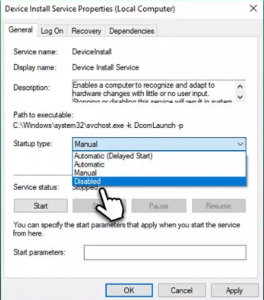
- Em seguida, clique em ‘Parar’, ‘Ok’ e ‘Aplicar’ para concluir o processo.
Correção 4: Verifique se há corrupção de arquivos do sistema
Arquivos de sistema danificados e corrompidos causam vários problemas nos sistemas. Se isso for responsável pelo alto uso da CPU do wudfhost.exe Windows 10, você deve executar a verificação SFC para obter a correção necessária:
- Procure cmd na Pesquisa do Windows,
- Clique com o botão direito do mouse no prompt de comando e selecione Executar como administrador,
- Clique em Sim no prompt do UAC,
- Agora, digite sfc/scannow na linha de comando e pressione Enter.
- Aguarde a conclusão do processo de digitalização,
- Uma vez feito, digite o comando abaixo e pressione Enter:
dism /online /cleanup-image /restorehealth
- Reinicie seu dispositivo e verifique se o problema foi corrigido.
Correção 5: desative o driver do modo de usuário Intel Wireless Gigabit
Muitos usuários obtêm a correção de erro desativando o driver do modo de usuário Intel Wireless Gigabit 17265. A desativação não afetará a conectividade sem fio em nenhuma capacidade, mas se você quiser continuar usando o driver, deverá reinstalá-lo:
- Clique com o botão direito do mouse em Iniciar e selecione Gerenciador de dispositivos,
- Encontre os drivers Intel Wireless Gigabit e expanda-os,
- Clique com o botão direito do mouse e selecione Desativar dispositivo.
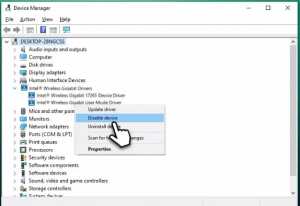
Conclusão
Isso é tudo! Espero que sim, esses métodos são realmente úteis para você obter a correção para as janelas 10 de alto uso da CPU do wudfhost.exe. Em caso de dúvidas, perguntas e sugestões sobre o artigo, comente abaixo da seção de comentários.



